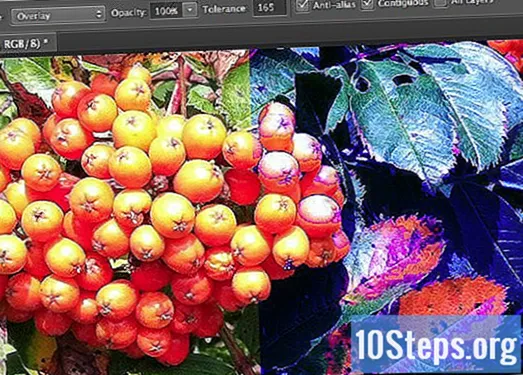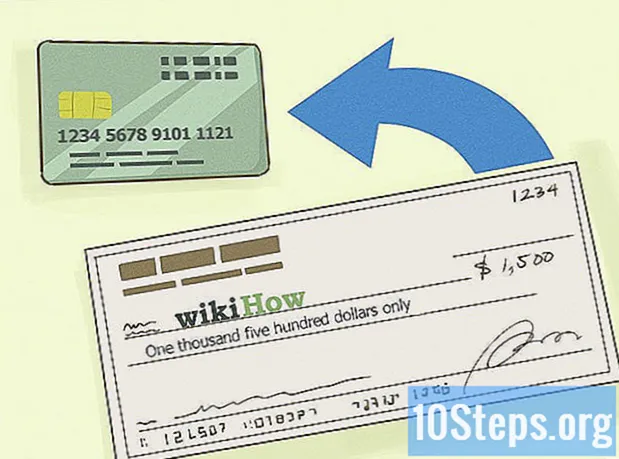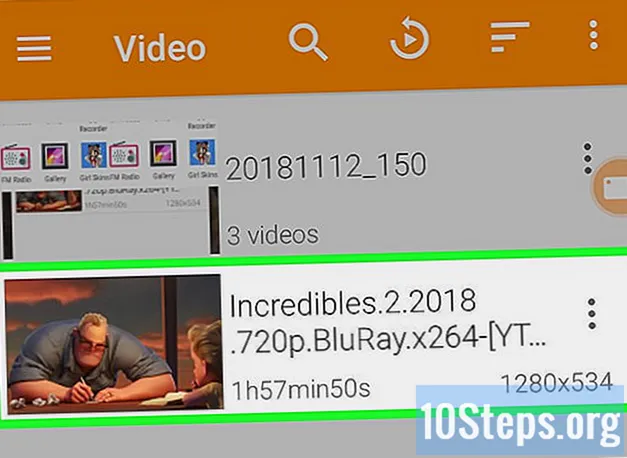
Contenido
Otras seccionesEste wikiHow te enseñará a ver películas en tu dispositivo Android, ya sea alquilándolas o comprándolas en Google Play, transmitiendo desde una aplicación como Netflix o transfiriendo archivos de música desde tu computadora para reproducirlos mientras viajas.
Versión de 10 segundos
1. Abra el Play Películas y TV aplicación.
2. Busque la película que desea ver.
3. Toque el Comprar o Alquilar botón.
4. Toque la versión de calidad que desee.
5. Seleccione su método de pago.
6. Toque el Comprar o Alquilar botón.
7. Toque Ver ahora para empezar a mirar.
Pasos
Método 1 de 3: alquilar y comprar en Google Play
Abre la aplicación Play Movies & TV. Puede encontrar esto en la lista de aplicaciones en su Android. Toque ⋮⋮⋮ en la pantalla de inicio para ver todas sus aplicaciones.
- Si no tiene esta aplicación de Google instalada, puede instalarla desde Play Store.
- Si está utilizando una tableta Kindle, puede buscar películas en la tienda de Amazon.

Toque la cuenta de Google que desea usar. Cuando inicie Play Movies & TV por primera vez, se le pedirá que seleccione qué cuenta de Google desea usar. Las compras se realizarán con la información de pago de esa cuenta.- Si aún no tiene una cuenta de Google asociada con su dispositivo Android, puede agregar una desde el menú Configuración de Android.

Desplácese hacia abajo para ver las categorías recomendadas. Cuando inicias Play Movies & TV, verás una variedad de categorías que cambian con regularidad. Siempre encontrará los Nuevos lanzamientos en la parte superior de la lista, seguidos de los títulos más populares y recomendaciones personalizadas.
Desliza el dedo de izquierda a derecha para ver más títulos. Cada categoría de la lista tendrá muchos títulos diferentes para elegir. Desliza hacia la izquierda y hacia la derecha para verlos todos.
Toque la lupa para buscar algo específico.
Escriba un término de búsqueda. Puede buscar por título, actor, director o incluso el año de lanzamiento.
Toque un elemento para ver más detalles. Desde los resultados de la búsqueda o desde la lista de categorías, al tocar un artículo aparecerá su descripción y precios.
Toque en el Alquilar o Comprar botón. Verá el precio de alquiler más bajo y el precio de compra más bajo. Estos precios suelen ser para las versiones de definición estándar (SD), mientras que la alta definición (HD) y la ultra alta definición (UHD) suelen costar más.
- Comprar un título te permitirá verlo todo lo que quieras, así como descargar la película en tu Android para verla sin conexión.
- Alquilar un título te permite verlo tantas veces como quieras durante 48 horas una vez que comienzas a verlo. Tienes treinta días para empezar a mirar.
Toque la versión que desea alquilar o comprar. Elija SD si no quiere gastar mucho dinero, va a mirar en una pantalla pequeña o quiere conservar datos mientras transmite. Elija HD si no le importa pagar un poco más por una mayor calidad y más uso de datos.
Grifo Métodos de pago si no tiene un método de pago.
Toque el método de pago que desea agregar. Dependiendo de su región, puede agregar tarjetas de crédito y débito, PayPal, facturación del servicio celular y canjear una tarjeta de regalo de Google Play.
Ingrese su información de pago. Escriba la información de pago del método de pago que desea utilizar.Esto podría incluir el número de la tarjeta de crédito o débito, la dirección de facturación o el número de la tarjeta de regalo.
Grifo Alquilar o Comprar. Se le cobrará a su método de pago y podrá comenzar a ver la película.
Grifo Ver ahora para empezar a mirar de inmediato. Esto cargará la película en el reproductor y comenzará la reproducción. Si está alquilando, comenzará su temporizador de 48 horas.
- Si eliges verla más tarde, podrás encontrar la película en tu biblioteca.
- Se recomienda que se conecte a una red inalámbrica antes de ver su película, ya que la transmisión de video consume una gran cantidad de datos celulares. La calidad del video también puede mejorar con una conexión inalámbrica.
Grifo Mi biblioteca.
Toca una película que quieras reproducir. Verá todas sus compras y alquileres activos enumerados aquí.
Toque en el Tocar para comenzar a reproducir la película.
Método 2 de 3: Streaming con Netflix
Abre Play Store. Puede suscribirse a Netflix y transmitir películas y programas de TV a su Android.
Toca la barra de búsqueda.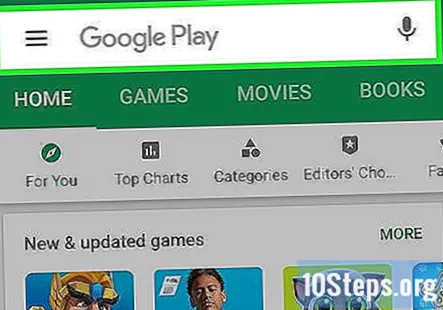
Tipo Netflix.
Grifo Netflix en la lista de resultados.
Grifo Instalar en pc. Es posible que algunos dispositivos ya tengan instalado Netflix.
Grifo Abierto. Este botón aparece después de instalar Netflix. También puede encontrar Netflix en su lista de aplicaciones.
Grifo Únase gratis por un mes. Esto iniciará el proceso de creación de la cuenta.
- Si ya tiene una cuenta de Netflix, toque Iniciar sesión en su lugar.
Toca el plan que quieras usar. El paquete de suscripción básico le permitirá transmitir a su Android en definición estándar, lo cual está bien para la mayoría de los dispositivos con pantallas pequeñas. Si vas a usar Netflix en pantallas más grandes o quieres mirar en dos dispositivos a la vez, querrás el plan Estándar para video HD.
Grifo Seguir.
Escriba su dirección de correo electrónico y cree una contraseña. Usarás esta combinación de correo electrónico y contraseña para iniciar sesión en Netflix.
Grifo Seguir.
Ingrese su información de pago. Deberá ingresar una tarjeta de crédito válida o una tarjeta de regalo de Netflix para comenzar su prueba. También puede utilizar PayPal si tiene una cuenta PayPal. Su método de pago se cargará automáticamente al final de la prueba.
Explore la biblioteca de Netflix. Después de iniciar sesión, se lo llevará al menú principal de Netflix. Verá los títulos destacados en la parte superior, seguidos de las categorías recomendadas debajo. Puede deslizar cada categoría hacia la izquierda y hacia la derecha para ver más títulos.
Toque la lupa para buscar. Esto le permitirá buscar por título, actor o género.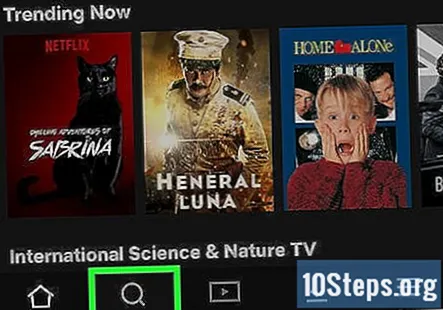
Toca un título que quieras ver. Verás los detalles después de seleccionarlo. Si seleccionó un programa de televisión, verá la lista de episodios.
Toque en el Tocar para iniciar la transmisión. Se recomienda mirar mientras está conectado a una red inalámbrica en lugar de a una red celular, ya que la transmisión de video usa una gran cantidad de datos celulares.
Método 3 de 3: descarga y visualización de archivos de video
Descargue el archivo de la película que desea ver en su computadora. También puedes descargar archivos de películas directamente en tu dispositivo Android, pero normalmente encontrarás el proceso más rápido si usas tu computadora.
- Una de las formas más populares de descargar películas es utilizar un programa de torrents. Es ilegal en la mayoría de las áreas descargar películas que no son de su propiedad.
Instale Android File Transfer (solo Mac). Si está utilizando una computadora Mac, deberá instalar Android File Transfer para transferir archivos desde su Mac a su Android:
- Visite en su navegador web.
- Haga clic en el botón Descargar.
- Haga clic en el archivo androidfiletransfer.dmg después de que termine de descargarse.
- Arrastre Android File Transfer a su carpeta de Aplicaciones.
Conecte su dispositivo Android a su computadora a través de USB. Usar una conexión USB es la forma más rápida de transferir archivos grandes como películas desde su computadora a su dispositivo Android.
Desliza hacia abajo desde la parte superior de la pantalla de tu Android.
Toque en el USB opción en la lista de notificaciones.
Grifo Transferencia de archivos o MTP.
Abre el almacenamiento de tu Android. El proceso es un poco diferente para Windows y Mac:
- Ventanas - Haga clic en el comienzo y luego haga clic en el Computadora o Explorador de archivos botón. Haga doble clic en su dispositivo Android en el Dispositivos sección. Haga doble clic Almacenamiento interno o tarjeta SD, dependiendo de dónde desee almacenar las películas.
- Mac: abre la carpeta Aplicaciones y haz doble clic en Transferencia de archivos de Android.
Abre el Películas carpeta en el almacenamiento de tu Android. Puede almacenar los archivos de películas en cualquier lugar de Android, pero hay una carpeta "Películas" prefabricada si desea usarla.
Arrastre sus archivos de película a la carpeta Películas abierta. Esto comenzará a copiar los archivos a tu Android. Los archivos de película pueden ser bastante grandes y la transferencia puede tardar mucho en completarse. Los dispositivos Android también tienden a tener un almacenamiento limitado, por lo que es posible que solo pueda colocar algunos archivos de películas grandes.
- Si desea reducir el tamaño de sus archivos de video, puede optimizarlos para verlos en un dispositivo móvil.
- No desconecte su dispositivo Android mientras se transfieren archivos.
Abre Play Store en tu Android. Si bien el software predeterminado en su dispositivo Android puede reproducir algunos formatos comunes, puede tener problemas con los formatos que son populares para las copias de DVD y Blu-ray. Instalar un reproductor de video de terceros lo ayudará a garantizar que pueda reproducir la mayoría de los videos.
Toca la barra de búsqueda.
Tipo VLC en la barra de búsqueda. VLC es un programa de código abierto que puede reproducir prácticamente cualquier formato. Hay muchos reproductores de video disponibles, así que siéntete libre de probar varios para encontrar el que más te guste.
Grifo VLC para Android en los resultados.
Grifo Instalar en pc.
Grifo Abierto. Este botón aparece después de que se haya instalado la aplicación. También puede encontrar VLC en su lista de aplicaciones.
Grifo Permitir. Esto permitirá que VLC acceda al almacenamiento de su dispositivo y cargue sus películas.
Desplácese por sus archivos de película. VLC detectará automáticamente cualquier archivo de película almacenado en su dispositivo, incluidos los de su carpeta Películas.
Toque una película para comenzar a reproducirla. Su película comenzará a reproducirse inmediatamente.
- Los dispositivos más antiguos pueden tener dificultades para reproducir archivos de películas de alta calidad. Si su reproducción es entrecortada o VLC falla, puede intentar optimizar el video para dispositivos móviles para reducir el tamaño.
Preguntas y respuestas de la comunidad
Para el Método 3, ¿es ilegal?
Sí, descargar archivos torrent de películas, programas, canciones, etc. es ilegal.
Consejos
- Si tiene un Chromecast conectado a su televisor en la misma red que su Android, puede reproducir su video en el televisor tocando el botón Chromecast en la parte superior de la pantalla y seleccionando el Chromecast al que desea transmitir. Esto funciona con películas compradas y alquiladas en Google Play, Netflix y la mayoría de las otras aplicaciones principales de transmisión y video.
Todos los días en wikiHow, trabajamos arduamente para brindarte acceso a instrucciones e información que te ayudarán a vivir una vida mejor, ya sea para mantenerte más seguro, más saludable o para mejorar tu bienestar. En medio de la actual crisis económica y de salud pública, cuando el mundo está cambiando drásticamente y todos estamos aprendiendo y adaptándonos a los cambios en la vida diaria, la gente necesita wikiHow más que nunca. Tu apoyo ayuda a wikiHow a crear artículos y videos ilustrados más detallados y a compartir nuestra marca confiable de contenido instructivo con millones de personas en todo el mundo. Considere hacer una contribución a wikiHow hoy.